Як зняти блокування з меню «Пуск» у Windows 10
Ви можете заблокувати екран, щоб захистити свій ПК від несанкціонованого використання, коли ви відходите на короткий час і не хочете виходити з сеансу користувача або вимикати комп’ютер. У Windows 10 є кілька способів блокування комп’ютера. Однією з них є команда Блокування в меню «Пуск» під зображенням облікового запису користувача. Якщо ви єдиний користувач свого ПК і не маєте від кого заблокувати свій комп’ютер, ви можете видалити цю команду, оскільки вона буде мало корисною для вас.
Реклама
Блокування робочої станції дуже корисно в корпоративному середовищі для захисту ваших конфіденційних даних від очей незнайомих людей та колег. У домашніх умовах потреба заблокувати ПК буває відносно рідко. Ось як видалити команду Блокування.
Щоб видалити блокування з меню «Пуск» у Windows 10, вам потрібно зробити наступне.
- відчинено Налаштування.
- Перейдіть до System - Power & sleep.
- Праворуч натисніть на посилання Додаткові налаштування живлення.

- Відкриється наступне вікно.
 Ліворуч натисніть «Виберіть, що роблять кнопки живлення»:
Ліворуч натисніть «Виберіть, що роблять кнопки живлення»: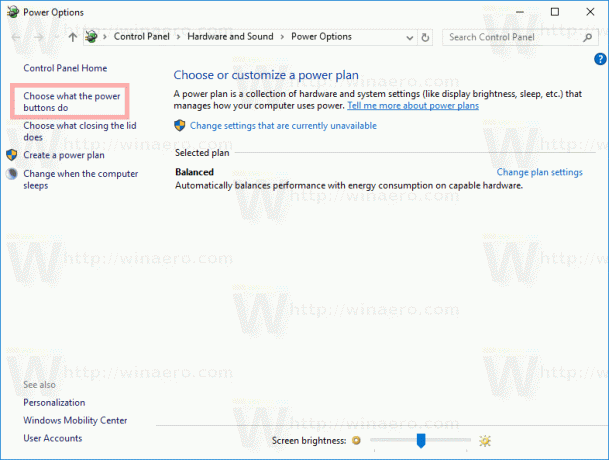
- Натисніть посилання Змініть налаштування, які зараз недоступні.
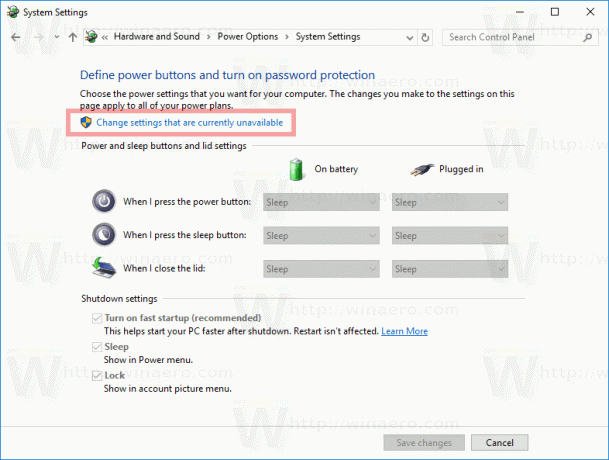 Параметри вимкнення стануть доступними для редагування. Зніміть галочку з опції, яка називається Блокування (Показати в меню зображення облікового запису).
Параметри вимкнення стануть доступними для редагування. Зніміть галочку з опції, яка називається Блокування (Показати в меню зображення облікового запису).
Ви закінчили!
Перед:
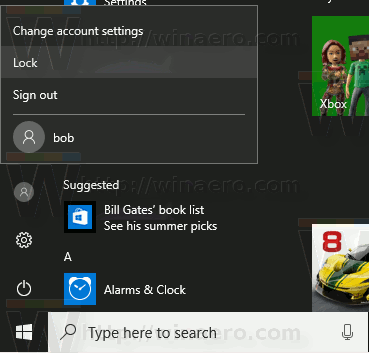
Після:

Цей параметр можна змінити за допомогою налаштування реєстру. Тобі потрібно увійдіть як адміністратор перш ніж продовжити.
Відкрийте Додаток «Редактор реєстру». і йти до ключ
HKEY_LOCAL_MACHINE\SOFTWARE\Microsoft\Windows\CurrentVersion\Explorer\FlyoutMenuSettings

Там створіть або змініть 32-розрядне значення DWORD з ім’ям ShowLockOption. Примітка: навіть якщо ви під керуванням 64-розрядної версії Windows, вам все одно потрібно створити 32-розрядне значення DWORD.
Якщо встановити його значення на 1, команда «Блокувати» відобразиться в меню зображення облікового запису.
Значення даних 0 приховає команду Блокування.
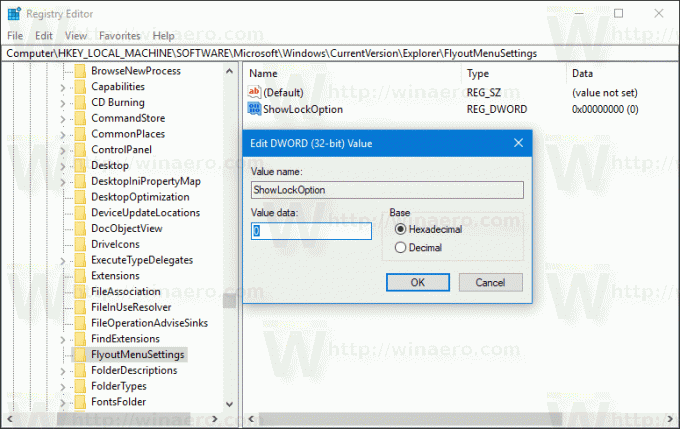
Ви можете завантажити готові до використання файли реєстру за допомогою налаштувань вище:
Завантажте файли реєстру
Це воно.
